Speedtest что это за программа и как пользоваться?
Всем пламенный привет! Поговорим про интернет, а вернее о его скорости, вот какая она у вас, вы знаете? Нет? Ну тогда это нужно исправлять! Представляю вам сайт Speedtest (это ребята вовсе не программа), это сервис, который позволяет измерить вашу скорость интернета и узнать какая она на самом деле, а ибо по тарифу может быть одна, а на самом деле иная… Если скорость меньше намного, то можете обращаться к своему провайдеру с претензией, мол, эй, что такое, почему скорость такая низкая!
Но как работает Speedtest? Ну тут все просто. Вы заходите на сайт, и там вам предлагают пройти тест, сам тест подразумевает то, что будет отправлено некоторое количество данных и потом принято, и вот скорость отправки и принятия, то эта скорость будет вам и показываться. Вот таким образом вы можете точно узнать какая скорость интернета у вас. Что еще хорошо, что ничего качать не нужно, зашли на сайтик, прошли тест и все, никакие программы устанавливать на ПК не нужно!
Ребята, я ЧУТЬ НЕ ЗАБЫЛ вам сказать кое что главное! Если вы хотите проверить скорость интернета, то смотрите чтобы у вас не было запущенных программ, которые могут использовать интернет, иначе результаты теста будут неверными! Какие это могут быть программы? Ну например Skype, Download Master, Viber ну и подобные. В браузере закройте все вкладки кроме Speedtest! Это важно ребята, если все закроете что может использовать интернет-соединение, то все будет отличненько.
В браузере закройте все вкладки кроме Speedtest! Это важно ребята, если все закроете что может использовать интернет-соединение, то все будет отличненько.
Итак, ну что ребятульки, давайте пройдем тест? Я наглядно покажу как это сделать и вы сможете тоже легко протестировать свой интернет! Значит сначала переходим вот на этот сайт (это официальный сайт):
http://speedtest.net
Когда я перешел по этому сайту, то в адресе увидел слово beta, смотрите:
РЕКЛАМА
Это означает что на сайте работает тестовый механизм так бы сказать, в принципе ничего страшного, они просто дорабатывают инструмент замера скорости. Короче не обращайте внимания, все нормально! Так вот, на сайте есть круглая кнопка НАЧАТЬ, ее и нужно нажать:
РЕКЛАМА
Все, после нажатия пойдет проверка интернета, сначала будет проверяться скорость скачивания:
Это именно та скорость, при помощи которой вы качаете фильмы, музыку ну и прочее добро. Ну а потом пойдет тестирование скорости наоборот, то есть скорости загрузки ОТ ВАС, ну короче все наоборот:
Это та скорость на которой данные улетают ОТ ВАС в сторону сайта (ну или сервера).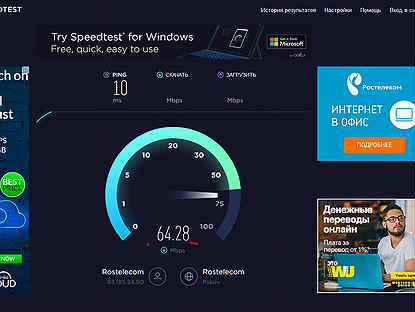 И в итоге у вас будут итоговые значения, это и является вашей реальной скоростью:
И в итоге у вас будут итоговые значения, это и является вашей реальной скоростью:
Кстати она у меня почти такая же как и есть по тарифу, так что все нормально
Единственное что еще важно понимать, что у вас скорость измеряется в МЕГАБИТАХ, а качаете вы в МЕГАБАЙТАХ! Это не стоит путать! Но как узнать какая скорость в мегабайтах? Тут все просто, нужно мегабиты поделить на мегабайты. Вот у меня скорость на скачку 7.94 мегабита в секунду, видите? 7.94 это почти 8, верно? Ну вот 8 разделить на 8 будет 1, то есть у меня скорость 1 мегабайт в секунду получается. Надеюсь что теперь вы все поняли и сможете тоже протестировать свою скорость без проблемасов!
Еще бывает такое что скорость по тесту у вас одна, а качается у вас фильм или музыка медленно. Да, такое бывает и тут дело не в вашей скорости, а в той скорости, с которой вам ПОЗВОЛЯЮТ КАЧАТЬ! Да, ребята, такое бывает, иногда сервер ставит ограничение на скачку, например этим страдают файлообменники, имею ввиду бесплатный режим скачки, там скорость ограничивается
Вот ребята мы и поговорили о том что такое Speedtest, мы поняли что это сайт и никакая не программа.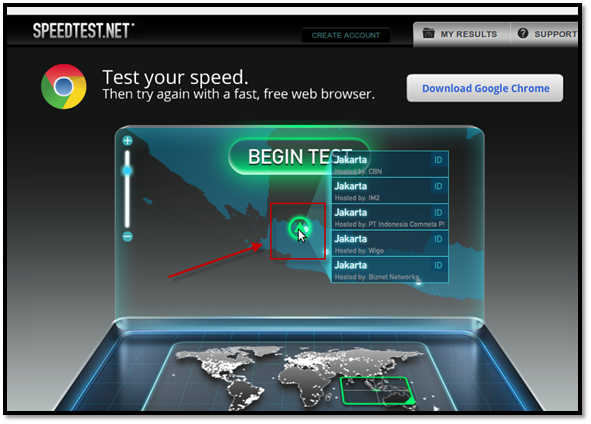 А может быть есть и программа Speedtest для ПК? Хм, не знаю, я не проверял… Ладно уж. Мне осталось пожелать вам удачи и крепкого здоровья, пока!
А может быть есть и программа Speedtest для ПК? Хм, не знаю, я не проверял… Ладно уж. Мне осталось пожелать вам удачи и крепкого здоровья, пока!
Android Help
- Я не понимаю результаты. Они кажутся мне неточными.
- Для чего меняется тестовый сервер?
- Что означают эти термины (Глоссарий)?
- Я заплатил, чтобы убрать рекламу, но все равно ее вижу.
Я не понимаю результаты. Они кажутся мне неточными.
Speedtest измеряет скорость передачи данных между вашим устройством и тестовым сервером при помощи интернет-соединения вашего устройства. Некоторые факторы этого теста могут привести к неожиданным результатам.
Устройства (телефоны, планшеты, ПК и т.д. …) могут иметь очень разные возможности сетей Wi-Fi и мобильной связи. Некоторые устройства могут не иметь возможности измерять максимальную скорость вашей интернет-услуги. Также возможно, что ваш маршрутизатор Wi-Fi не поддерживает максимальную скорость вашей услуги.

Серверы Speedtest могут работать лучше, чем другие. Обычно вы получаете более высокую скорость от серверов, расположенных ближе к вам. Мы рекомендуем протестировать целый ряд тестовых серверов, чтобы получить наиболее полное представление о вашей скорости.
Сервисы для проверки скорости
Браузеры (Chrome, Firefox, Edge, Safari и т.п. …) имеют различные возможности и могут обеспечивать различные результаты, особенно при высокоскоростном соединении. Использование приложений Speedtest вместо веб-сайта обычно обеспечивает более надежные результаты.
Для чего меняется тестовый сервер?
Speedtest измеряет скорость между вашим устройством и тестовым сервером. При запуске, Speedtest автоматически выбирает тестовый сервер поблизости с низким пингом.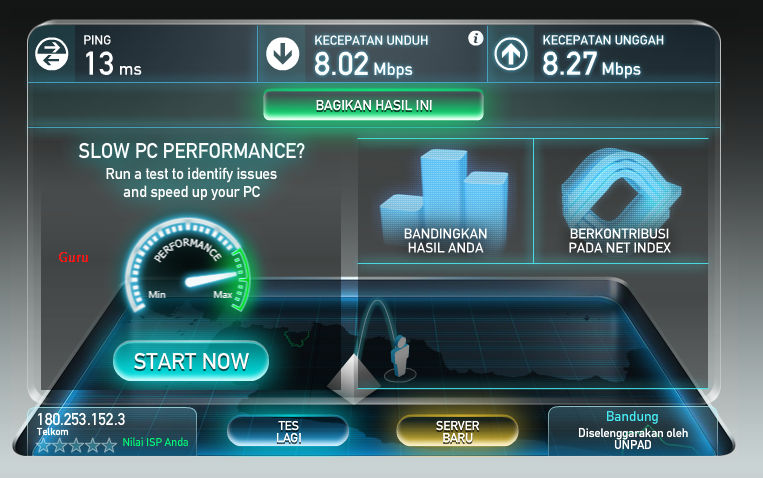 Может быть так, что дальше расположенный сервер имеет гораздо более низкий пинг, чем сервер, расположенный к вам ближе, поэтому выбирается первый. Проверьте, чтобы у вас было включено определение местоположения для Speedtest в настройках вашего устройства, чтобы можно было найти близлежащие серверы.
Может быть так, что дальше расположенный сервер имеет гораздо более низкий пинг, чем сервер, расположенный к вам ближе, поэтому выбирается первый. Проверьте, чтобы у вас было включено определение местоположения для Speedtest в настройках вашего устройства, чтобы можно было найти близлежащие серверы.
Выбор сервера: Для более полного измерения вашей скорости мы рекомендуем тестирование с использованием серверов с различным местоположением. Многие стриминговые сервисы и веб-сайты могут размещать свое содержимое на серверах по всему миру. Чтобы изменить сервер, коснитесь имени сервера на тестовом экране, чтобы открыть Меню смены сервера.
Спонсируемые серверы: Тогда как некоторые серверы спонсируют провайдеры Интернета и мобильной связи, тестирование с использованием этих серверов не говорит вам, каким быстрым будет ваше соединение, если бы вы подписались на их услуги. Все Speedtests измеряют скорость вашей активной Интернет-услуги.

Что означают эти термины (Глоссарий)?
Скорость
Входящая
Определяет скорость получения данных с сервера в интернете на вашем устройстве. Большая часть онлайн-активности, включая загрузку веб-страниц или воспроизведение потокового видео, состоит из загрузки. Измеряется в мегабитах в секунду (Мбит/с).Исходящая
Определяет то, как быстро данные отправляются с вашего устройства в интернет. Высокая исходящая скорость полезна при отправке больших файлов по электронной почте или при использовании видеочата для общения с кем-либо в интернете. Измеряется в мегабитах в секунду (Мбит/с).
Скорость реагирования
Пинг
Пинг (также называемый задержкой или лагом) — это время реакции вашего соединения, то есть то, как быстро ваше устройство получает ответ после отправки вами запроса. Пинг измеряется в миллисекундах (мс). Во время Теста скорости мы измеряем ваш пинг в три этапа:Бездействие
мы проверяем пинг в режиме ожидания в начале Теста скорости, чтобы оценить реакцию на запрос в вашей сети, как если бы она не использовалась.
Загрузка
во время теста загрузки мы измеряем ваш пинг, чтобы увидеть, как на него влияет активность загрузки в вашей сети. Распространенной ситуацией получения высокой скорости отклика на загрузку может быть ситуация, когда член семьи устанавливает большую игру.__Загрузка
во время теста загрузки мы измеряем ваш пинг, чтобы увидеть, как на него влияет активность загрузки в вашей сети. Распространенной ситуацией получения высокой скорости отклика на загрузку является запись видео на телефон членом семьи и автоматическая загрузка его в облако.
Джиттер
Джиттер — это показатель изменчивости пинга с течением времени. Высокий джиттер наиболее заметен в виде коротких прерываний во время аудио- или видеовызовов или неравномерных прерываний во время потоковой передачи или игр. Высокий джиттер может быть результатом потери пакетов или неправильной расстановки приоритетов между чувствительными ко времени данными и передачей больших объемов данных.
Потеря пакетов
Потеря пакетов возникает в тех случаях, когда пакет данных, отправленный через интернет, не был получен или является неполным. Чаще всего потеря пакетов является результатом плохого качества сигнала или линии связи. Потеря пакетов выражается в проценте потерянных пакетов.
Мбит/с
Мегабиты в секунду. Это стандартная единица измерения скорости Интернета. В байте 8 бит.
MB/s and kB/s
Мегабиты в секунду и килобайты в секунду. Это альтернативные единицы измерения, выраженные в байтах — стандартное измерение размера фала.
Я заплатил, чтобы убрать рекламу, но все равно ее вижу.
Если у вас возникают проблемы с восстановлением покупки без рекламы…
Убедитесь, что вы используете тот же самый аккаунт app store, который вы изначально использовали для покупки.
Убедитесь, что вы не находитесь за любыми брандмауэрами Eили рабочими сетями, которые блокируют доступ к серверам store.

Попробуйте перезапустить свое устройство и снова восстановить покупки в приложении.
Если все прочее не удастся, ознакомьтесь с этими советами от Google
Обратите внимание, что покупка без рекламы подходит только для приложения для Android.
© 2006-2022 Ookla, LLC. All Rights Reserved
13 простых способов заставить результаты Speedtest работать
Итак, вы прошли Speedtest… что теперь? Интересно измерить скорость вашего интернет-соединения, но вы можете не осознавать, что можете сделать эти результаты на шаг впереди. Мы собрали несколько фантастических способов использовать новообретенную информацию, чтобы вы могли сэкономить время, деньги и данные.
Но сначала очень краткое введение в интернет-тестирование и какие скорости вам следует искать. Пропустите вперед, если вы уже профессионал.
Как работает Speedtest
Как только вы нажмете «Перейти», Speedtest отправит пакеты данных с вашего устройства в нашу сеть локальных серверов и обратно. Он измеряет фактическую скорость вашего соединения для загрузки и выгрузки, а также показывает ваш пинг (время, которое требуется вашему соединению, чтобы ответить после того, как вы сделаете запрос).
Он измеряет фактическую скорость вашего соединения для загрузки и выгрузки, а также показывает ваш пинг (время, которое требуется вашему соединению, чтобы ответить после того, как вы сделаете запрос).
Не все скорости одинаковы. Вам нужно гораздо более быстрое соединение для потокового видео, чем, например, для электронной почты. Вот общее руководство:
Советы, как получить максимальную отдачу от результатов Speedtest
Получите дополнительные преимущества от результатов Speedtest с помощью этих простых идей.
Упростите работу
Подготовьтесь к видеовызовам
Для всех тех видеоконференций, которые быстро становятся нормой в современной бизнес-среде, требуется высокая скорость загрузки и выгрузки. Пройдите Speedtest, чтобы убедиться, что ваша скорость загрузки составляет не менее 2 Мбит/с, чтобы вы не сбросили звонок с очень важным клиентом.
Работайте удаленно (и эффективно)
Пройдите тест Speedtest, чтобы узнать, в каких кофейнях вы сможете оставаться на связи, пока вы «работаете из дома».
Знайте, когда загружать большие файлы
Если вы часто загружаете большие файлы — видеооператоры, фотографы и архитекторы, мы присматриваемся к вам — вы знаете, сколько времени это может занять. Прежде чем смириться с ночной загрузкой, поэкспериментируйте со Speedtest в течение недели, чтобы увидеть, когда скорость загрузки у вас самая высокая, а когда самая низкая. Затем используйте эту информацию для оптимизации рабочего процесса.
Тестирование и совершенствование сети
Устранение неполадок с подключением
Иногда кажется, что ваше подключение отстает. Но как узнать, мешает ли это вашему компьютеру, усилителю Wi-Fi, маршрутизатору или чему-то еще? Запустите Speedtest с разных устройств в разных сценариях (подключенных к Wi-Fi, проводных, в разных комнатах и т. д.), чтобы лучше понять, где находятся ваши узкие места. Если ничего не помогает, попробуйте эти советы по устранению неполадок.
Договоритесь с вашим интернет-провайдером (ISP)
Если вы чувствуете, что платите за гораздо большую скорость, чем получаете, пройдите тест скорости.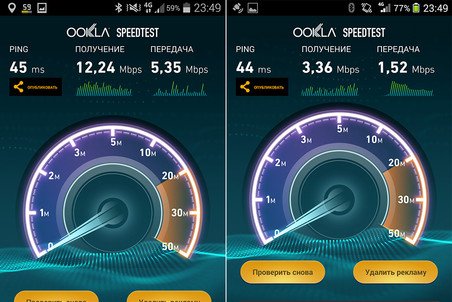 Затем поделитесь результатом со своим интернет-провайдером, чтобы узнать, могут ли они помочь вам определить узкие места в районе или, возможно, скорректировать ваш счет, чтобы он соответствовал скорости, которую вы фактически получаете. Наш тест — это ваша независимая проверка реальных скоростей.
Затем поделитесь результатом со своим интернет-провайдером, чтобы узнать, могут ли они помочь вам определить узкие места в районе или, возможно, скорректировать ваш счет, чтобы он соответствовал скорости, которую вы фактически получаете. Наш тест — это ваша независимая проверка реальных скоростей.
Сравните услуги мобильной связи
Один из лучших способов узнать, какой мобильный оператор вам подходит, — это попросить группу людей с разными операторами запустить Speedtest со своих телефонов в одно и то же время в одном и том же месте. Вы получите быстрое представление о том, кто действительно самый быстрый в вашем районе.
Выберите оператора мобильной связи
При включенной фоновой выборке пользователи Android могут видеть карту операторов с лучшим покрытием в важных для вас местах. Это может быть дома, на работе, в пути или в любимом месте отдыха.
Развлечения и отдых
Сохраните ваши данные
Результат Speedtest может сказать вам, достаточно ли хорош Wi-Fi, когда вы находитесь вне дома, чтобы отключить сотовую связь. Если это так, вы можете транслировать контент в свое удовольствие, не используя свои лимиты данных.
Если это так, вы можете транслировать контент в свое удовольствие, не используя свои лимиты данных.
Оцените свой отель
Wi-Fi может быть бесплатным, но хорош ли он? Пройдите Speedtest, чтобы узнать, получаете ли вы реальную выгоду или вам лучше в следующий раз платить за подключение в другом месте.
Убедитесь, что ваш дом для отпуска поддерживает Wi-Fi
Попросите вашего потенциального хозяина поделиться результатами Speedtest, чтобы вы знали, придется ли вам ждать, пока вы вернетесь домой, чтобы опубликовать все эти фотографии из отпуска.
Похвастайтесь своим гигабитным соединением
Вам нравится, что у вас самое быстрое соединение в квартале (или даже во всем районе). Пройдите Speedtest, а затем небрежно поделитесь своими результатами на видном месте.
Приготовьтесь к игре
Проверьте свой пинг, чтобы убедиться, что вы не вылетите из игры раньше времени из-за задержки. Ваш геймплей заслуживает большего.
Обрести душевное спокойствие
Давайте будем честными, иногда полезно просто получить независимую проверку того, что проблема действительно существует.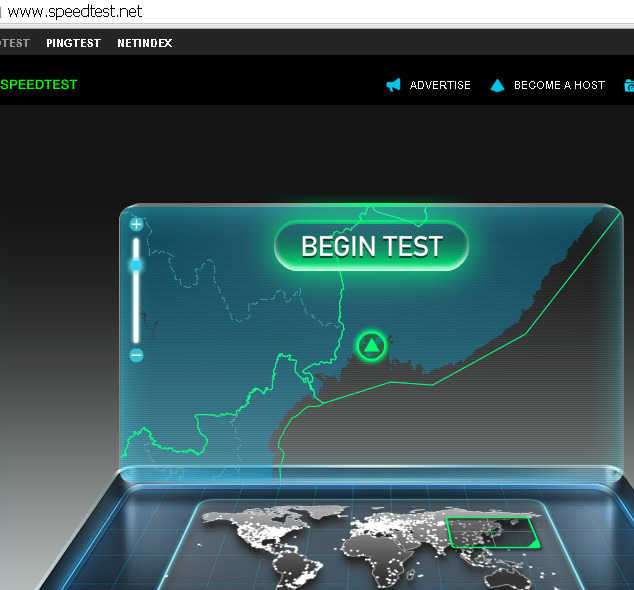 Пройдите Speedtest в следующий раз, когда ваше соединение будет отставать, и не унывайте… это не вы.
Пройдите Speedtest в следующий раз, когда ваше соединение будет отставать, и не унывайте… это не вы.
Хотите попробовать некоторые из них? Попробуйте Speedtest сегодня в Интернете, на Android или iOS. Если вы действительно серьезно относитесь к интернет-тестированию, ознакомьтесь с нашими настольными приложениями.
Ookla сохраняет за собой право собственности на эту статью, включая все права интеллектуальной собственности, данные, графики содержания и анализ. Эту статью нельзя цитировать, воспроизводить, распространять или публиковать в любых коммерческих целях без предварительного согласия. Представители прессы и другие лица, использующие результаты этой статьи в некоммерческих целях, могут публиковать информацию и ссылаться на отчетную информацию со ссылкой на Ookla.
Speedtest от Ookla в App Store
Описание
Используйте Speedtest® для быстрой и простой проверки скорости подключения к Интернету в одно касание — точность в любом месте благодаря нашей глобальной сети серверов.
Узнайте о покрытии мобильной сети с помощью карт Speedtest на основе реальных данных, собранных приложением Speedtest. Посмотрите производительность по провайдеру, чтобы узнать, где вы, вероятно, испытаете сильное подключение. Легко переключайтесь между поставщиками и регионами, чтобы сравнить покрытие в местах, где вы часто бываете.
Тестирование видео позволяет в режиме реального времени оценить текущее качество потоковой передачи в вашей сети. Пройдите тест видео, чтобы получить полезную информацию, которая поможет вам оптимизировать работу с онлайн-видео.
Обеспечьте конфиденциальность и безопасность своего онлайн-соединения с помощью Speedtest VPN™. Используйте до 2 ГБ данных через VPN в месяц бесплатно или перейдите на Premium с неограниченным использованием всего за 4,99 доллара США в месяц. Пользователи Speedtest VPN Premium также не будут получать рекламу, пока активна их подписка.
Миллионы пользователей сделали Speedtest приложением №1 для тестирования скорости интернета, и ему ежедневно доверяют профессионалы в отрасли: загрузить
— Посмотреть зону покрытия мобильных операторов с помощью Speedtest Maps
— Пройти видеотест, чтобы измерить максимальное разрешение, время загрузки и буферизацию
— Сохраняйте конфиденциальность и безопасность с помощью нашего бесплатного Speedtest VPN
— Графики в реальном времени показывают стабильное соединение
— Протестируйте с одним соединением, чтобы имитировать загрузку файла, или несколькими соединениями, чтобы понять максимальную скорость
— Устраните неполадки или проверьте обещанную скорость
— Отслеживайте прошлые тесты с подробными отчетами
— Легко делитесь своими результатами
Без рекламы! Если вы хотите использовать Speedtest без рекламы, мы предоставляем возможность удалить рекламу из Speedtest за 0,99 доллара США.
Политика конфиденциальности: https://www.speedtest.net/about/privacy
Условия использования: https://www.speedtest.net/about/terms
Не продавать мою информацию: https://www.speedtest.net/about/ccpa
Версия 4.4.5
Мы добавили несколько обновлений, чтобы сделать приложение Speedtest еще лучше. Есть что-нибудь еще, что вы хотели бы предложить? Мы хотели бы услышать от вас.
Исправлена проблема, из-за которой звук приостанавливался, когда вы запускали тест в приложении.
Если вы полагаетесь на Speedtest для диагностики проблем с подключением и обеспечения честности вашего интернет-провайдера и операторов связи, мы будем очень рады, если вы оставите нам отзыв в App Store. Спасибо и счастливого тестирования!
Рейтинги и обзоры
Рейтинги 11K
Новые инструменты — это здорово, но…
Последнее обновление, в котором введено раздельное тестирование «мульти» и «одиночного» подключения, было денди.
Просто отличная идея, которая предоставляет очень, очень полезную информацию с точки зрения измерения пропускной способности загрузки/отдачи в данный момент. Кроме того, приложение продолжает работать так же надежно и плавно, как и прежде.
При всем при этом я нахожу опцию «Примечания» для результатов все менее и менее полезной из-за невозможности отфильтровать результаты тестов, чтобы те, к которым есть примечания, можно было просматривать отдельно. Просматривать десятки и десятки результатов тестов, чтобы найти те, которые помечены значками заметок, чтобы их можно было проанализировать и сопоставить при отслеживании долгосрочной производительности подключения, слишком громоздко и требует много времени. Назовите это придиркой, но это сводит на нет полезность функции «Заметки» как аналитического инструмента. Однако с помощью простого фильтра эта проблема исчезает. Если/когда это произойдет, я с радостью подниму свой рейтинг до пяти звезд и отправлю должную похвалу в обновленном обзоре.
Здравствуйте, извините за беспокойство. Мы только что обновили приложение до версии 4.0.7, которая должна решить эту проблему. Пожалуйста, обновите и дайте нам знать, как это происходит. Спасибо за использование SpeedTest!
Совсем не точно
Я пытался использовать это приложение много раз и никогда не получал точных показаний. Я иду на ноутбуке и использую другой тест скорости, который намного ближе к реальности. Когда он ищет близлежащие сигналы, он показывает, что он считывает данные из районов, расположенных примерно в 100 милях от моего дома, в то время как Интернет находит сигналы только в 5 милях от дома. Это приложение скажет мне, что у меня только 14 Мбит/с, хотя на самом деле я плачу за 200. Когда я использую ноутбук, он показывает мои почти 150 Мбит/с из возможных 200.
Затем я сравниваю с двумя другими веб-тестами скорости, и они очень близки друг к другу. Другой. Затем попробуйте это приложение еще раз и по-прежнему между 14 и 20. Совершенно бесполезно, если они не могут получить реальные показания. Удаляю после многих неудачных попыток. Просто кажется, что они хотят, чтобы вы загрузили приложение для сбора информации о пользователях, а не для предоставления услуг, как указано в описаниях. Совершенно не круто и просто подтверждает мою причину не очень доверять приложениям. Приложения здесь не для вас, они больше предназначены для сбора личной информации для рекламы и информационных продаж другим сторонам. Реклама убивает положительный опыт в Интернете. Не причина, по которой я покупаю компьютер, ноутбук или любое другое устройство.
Очень полезно
Я использовал это приложение и веб-сайт для измерения скорости загрузки и выгрузки в режиме реального времени как в профессиональных условиях, так и дома в течение последних 4 лет.
Но в последнее время я заметил кое-что странное. Я использую приложение Nighthawk для управления своей домашней сетью, и недавно они добавили функцию Speedtest. Любопытно то, что большую часть времени приложение Nighthawk будет показывать где-то между 100 Мбит/с и 200 Мбит/с, но любое другое устройство будет показывать только около 10% скорости загрузки, иногда включая мой телефон, на котором запущено приложение. Независимо от того, находитесь ли вы в ручных диапазонах 2,4/5 ГГц или в интеллектуальном режиме маршрутизатора. Скорость загрузки обычно одинакова для всех устройств. И показанные скорости действительно не меняются, когда устройства отключаются от сети. Сюда входят смарт-телевизоры, ПК и другие периферийные устройства, игровые приставки, телефоны и планшеты. Любая идея относительно того, почему основная разница между ними?
Разработчик, Ookla, указал, что политика конфиденциальности приложения может включать обработку данных, как описано ниже. Для получения дополнительной информации см. политику конфиденциальности разработчика.
Для получения дополнительной информации см. политику конфиденциальности разработчика.
Данные, используемые для отслеживания вас
Следующие данные могут использоваться для отслеживания вас в приложениях и на веб-сайтах, принадлежащих другим компаниям:
- Расположение
- Идентификаторы
- Данные об использовании
- Другие данные
Данные, связанные с вами
Следующие данные могут быть собраны и связаны с вашей личностью:
- Расположение
- Пользовательский контент
- Идентификаторы
- Данные об использовании
- Другие данные
Данные, не связанные с вами
Могут быть собраны следующие данные, но они не связаны с вашей личностью:
- Данные об использовании
- Диагностика
Методы обеспечения конфиденциальности могут различаться, например, в зависимости от используемых вами функций или вашего возраста.



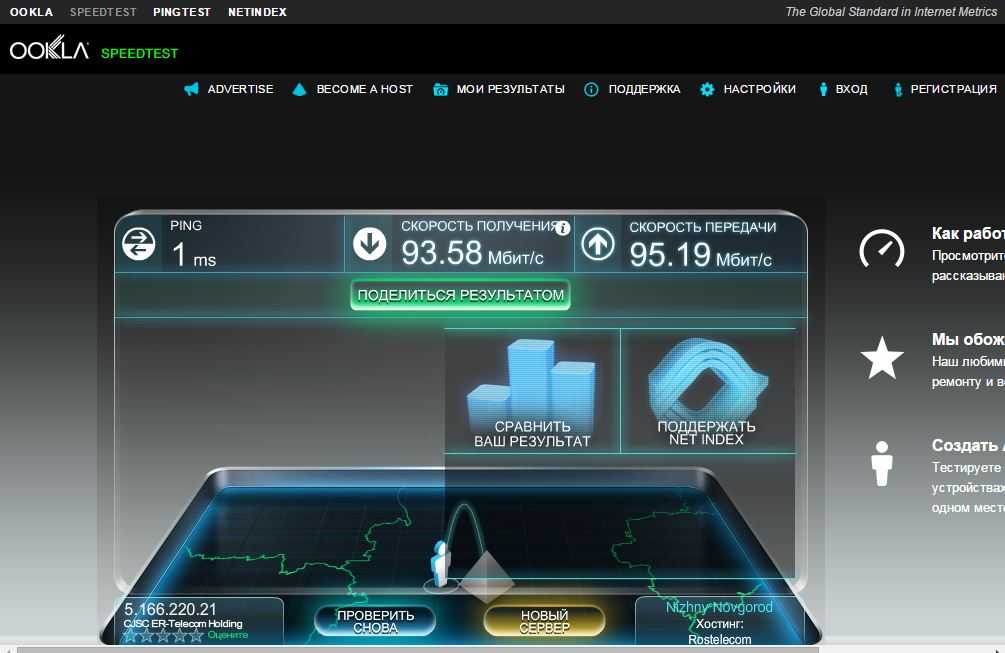
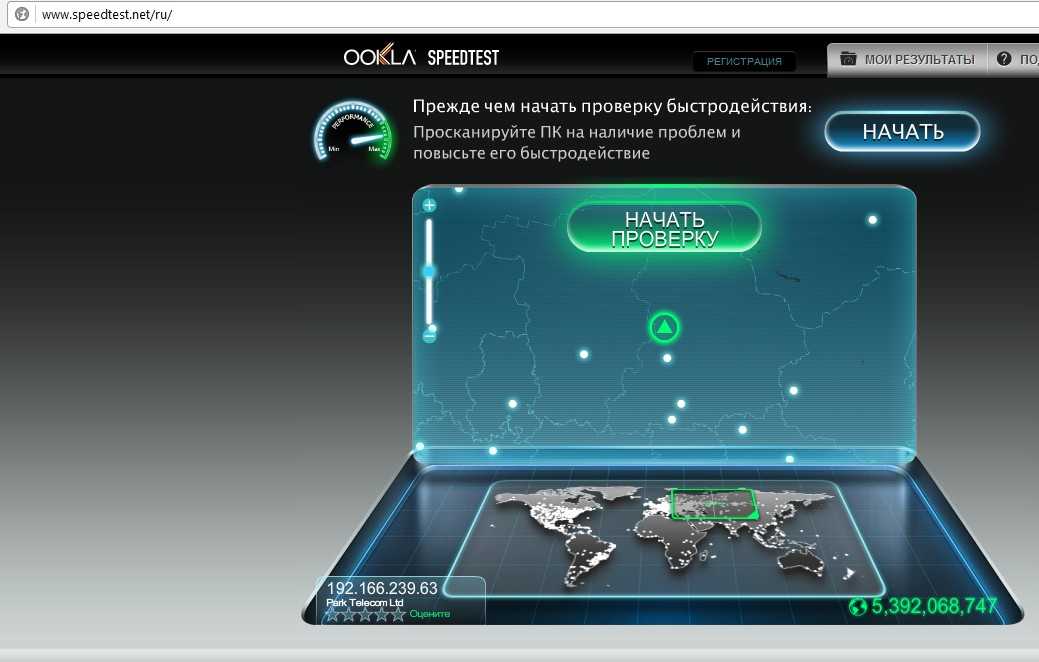

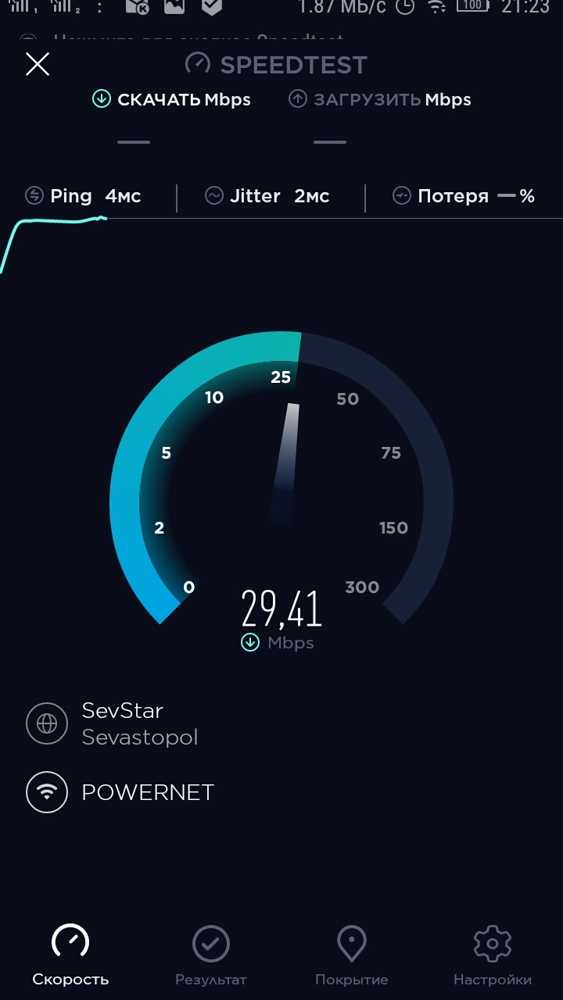
 Просто отличная идея, которая предоставляет очень, очень полезную информацию с точки зрения измерения пропускной способности загрузки/отдачи в данный момент. Кроме того, приложение продолжает работать так же надежно и плавно, как и прежде.
Просто отличная идея, которая предоставляет очень, очень полезную информацию с точки зрения измерения пропускной способности загрузки/отдачи в данный момент. Кроме того, приложение продолжает работать так же надежно и плавно, как и прежде.
 Затем я сравниваю с двумя другими веб-тестами скорости, и они очень близки друг к другу. Другой. Затем попробуйте это приложение еще раз и по-прежнему между 14 и 20. Совершенно бесполезно, если они не могут получить реальные показания. Удаляю после многих неудачных попыток. Просто кажется, что они хотят, чтобы вы загрузили приложение для сбора информации о пользователях, а не для предоставления услуг, как указано в описаниях. Совершенно не круто и просто подтверждает мою причину не очень доверять приложениям. Приложения здесь не для вас, они больше предназначены для сбора личной информации для рекламы и информационных продаж другим сторонам. Реклама убивает положительный опыт в Интернете. Не причина, по которой я покупаю компьютер, ноутбук или любое другое устройство.
Затем я сравниваю с двумя другими веб-тестами скорости, и они очень близки друг к другу. Другой. Затем попробуйте это приложение еще раз и по-прежнему между 14 и 20. Совершенно бесполезно, если они не могут получить реальные показания. Удаляю после многих неудачных попыток. Просто кажется, что они хотят, чтобы вы загрузили приложение для сбора информации о пользователях, а не для предоставления услуг, как указано в описаниях. Совершенно не круто и просто подтверждает мою причину не очень доверять приложениям. Приложения здесь не для вас, они больше предназначены для сбора личной информации для рекламы и информационных продаж другим сторонам. Реклама убивает положительный опыт в Интернете. Не причина, по которой я покупаю компьютер, ноутбук или любое другое устройство. Но в последнее время я заметил кое-что странное. Я использую приложение Nighthawk для управления своей домашней сетью, и недавно они добавили функцию Speedtest. Любопытно то, что большую часть времени приложение Nighthawk будет показывать где-то между 100 Мбит/с и 200 Мбит/с, но любое другое устройство будет показывать только около 10% скорости загрузки, иногда включая мой телефон, на котором запущено приложение. Независимо от того, находитесь ли вы в ручных диапазонах 2,4/5 ГГц или в интеллектуальном режиме маршрутизатора. Скорость загрузки обычно одинакова для всех устройств. И показанные скорости действительно не меняются, когда устройства отключаются от сети. Сюда входят смарт-телевизоры, ПК и другие периферийные устройства, игровые приставки, телефоны и планшеты. Любая идея относительно того, почему основная разница между ними?
Но в последнее время я заметил кое-что странное. Я использую приложение Nighthawk для управления своей домашней сетью, и недавно они добавили функцию Speedtest. Любопытно то, что большую часть времени приложение Nighthawk будет показывать где-то между 100 Мбит/с и 200 Мбит/с, но любое другое устройство будет показывать только около 10% скорости загрузки, иногда включая мой телефон, на котором запущено приложение. Независимо от того, находитесь ли вы в ручных диапазонах 2,4/5 ГГц или в интеллектуальном режиме маршрутизатора. Скорость загрузки обычно одинакова для всех устройств. И показанные скорости действительно не меняются, когда устройства отключаются от сети. Сюда входят смарт-телевизоры, ПК и другие периферийные устройства, игровые приставки, телефоны и планшеты. Любая идея относительно того, почему основная разница между ними?